UEFI双启动电脑禁用GRUB的启动菜单的方法
更新日期:2024-03-22 21:46:04
来源:网友投稿
我们知道在支持UEFI双启动的电脑在BIOS中具有Boot Manager启动管理器功能,在这里面可以进行管理操作系统启动选择菜单。不过,有些电脑系统自带有GRUB启动管理器,这样的话从BIOS启动此系统后,还要再显示一次GRUB启动菜单。因此我们可以通过以下设置禁用GRUB的启动菜单。
1、在开机时按下启动键(如F10,不同的电脑可能不同),首先进入启动管理器(Boot Manager),用方向键选择要启动的操作系统;
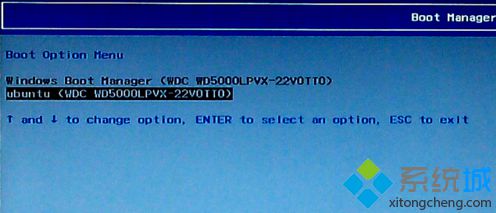
2、比如选择启动了Ubuntu,而Ubuntu自带GRUB启动管理器,启动后它还会显示一个启动选单,选单中包括了 Ubuntu 自身的维护模式(可以启动到其他版本的内核),以及电脑上安装的 Windows 操作系统,看来它的目的是确保用户的选择权,但是在用户用不到这些选择权时,这个菜单就显得多余了;
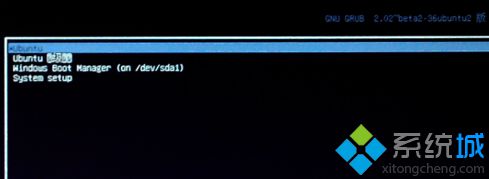
3、进入Ubuntu桌面,按Ctrl+Alt+t调出终端,输入以下命令:
sudo gedit /etc/default/grub
就是以管理员(root)权限启动文本编辑器,编辑/etc/default/grub这个文件,这个文件控制GRUB的行为方式,注意需要输入管理员密码;

4、gedit编辑器打开 /etc/default/grub 文件后,在最后增加一行:
GRUB_DISABLE_OS_PROBER=true
意思是禁用GRUB探测电脑上安装的其他操作系统的能力;

5、还需要修改其他参数如图中突出显示的部分,在gedit中按下Ctrl+s组合键保存文件,并退出;
6、回到终端,输入以下命令:
sudo update-grub
以更新GRUB启动菜单的内容,可以看到GRUB已经不再对电脑上安装的其他操作系统进行探测了;

7、重新启动后就看不到GRUB启动菜单;
8、不过上述操作禁用GRUB启动菜单的同时也禁用了进入Ubuntu维护模式、以启动其他内核的能力,我们可以在/etc/default/grub文件末尾添加的 GRUB_DISABLE_OS_PROBER=true行前面键入一个“#”号,注释掉该行,再执行sudo update-grub,在这种情况下,GRUB启动菜单仍然显示,但是显示时间缩短。
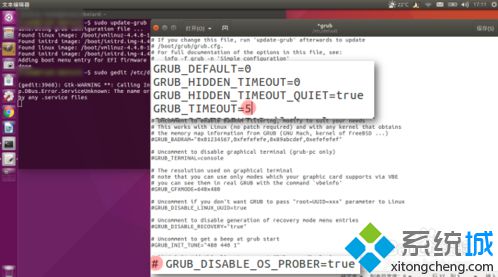
如果在UEFI双启动电脑中会出现GRUB启动菜单,导致选择系统的功能重叠,那么我们可以通过以上方法来禁用GRUB启动菜单或缩短其显示的时间。
- monterey12.1正式版无法检测更新详情0次
- zui13更新计划详细介绍0次
- 优麒麟u盘安装详细教程0次
- 优麒麟和银河麒麟区别详细介绍0次
- monterey屏幕镜像使用教程0次
- monterey关闭sip教程0次
- 优麒麟操作系统详细评测0次
- monterey支持多设备互动吗详情0次
- 优麒麟中文设置教程0次
- monterey和bigsur区别详细介绍0次
周
月












